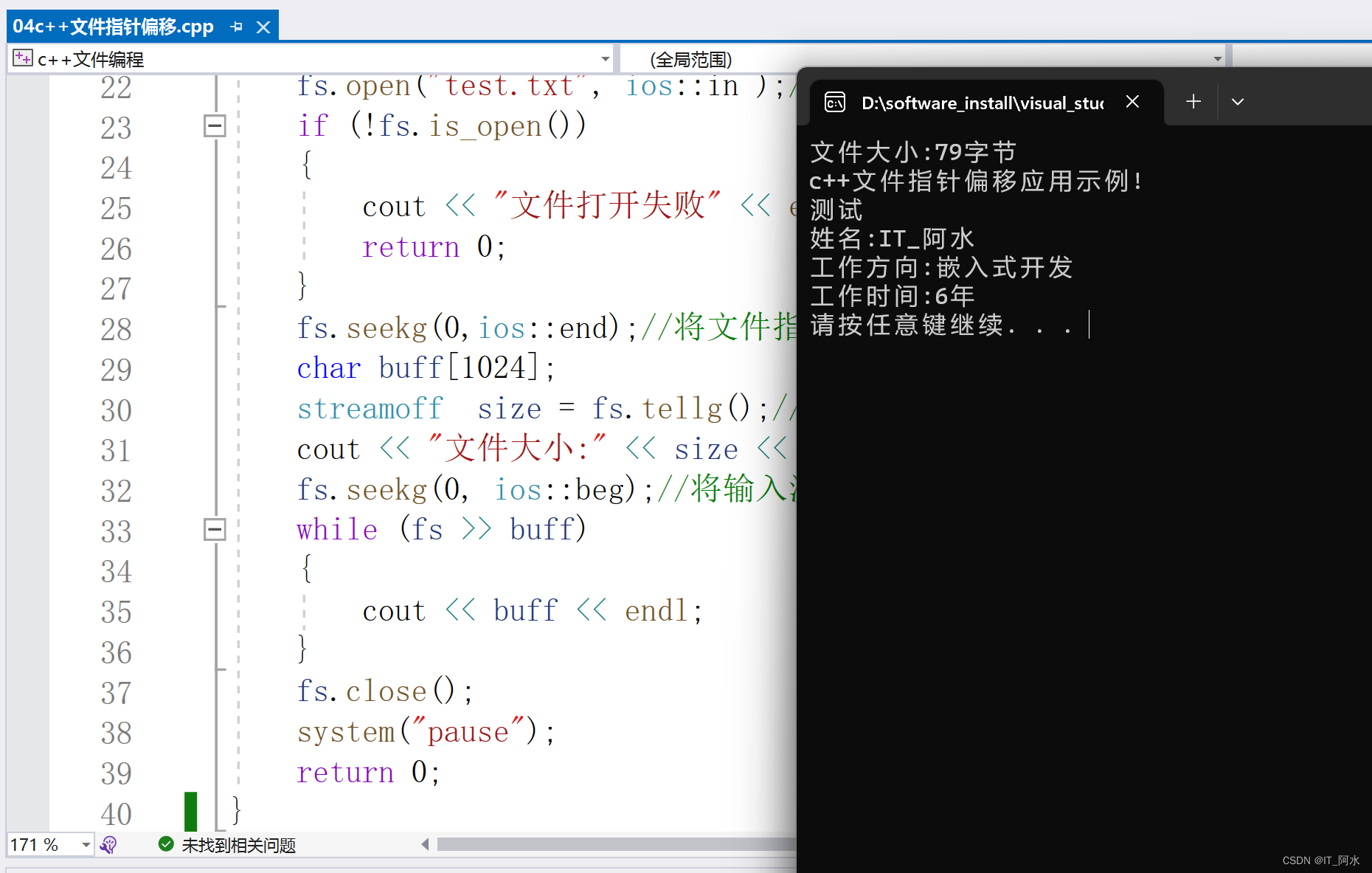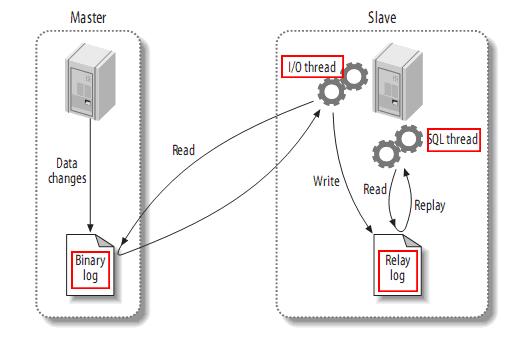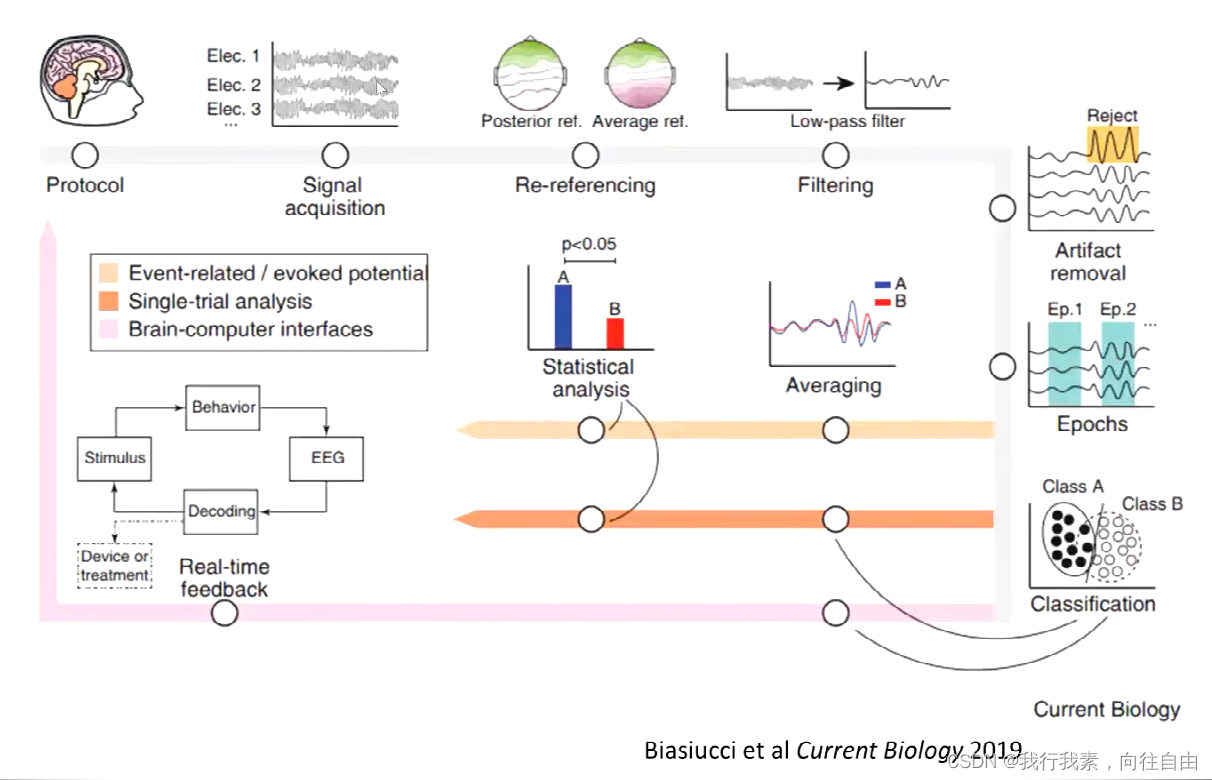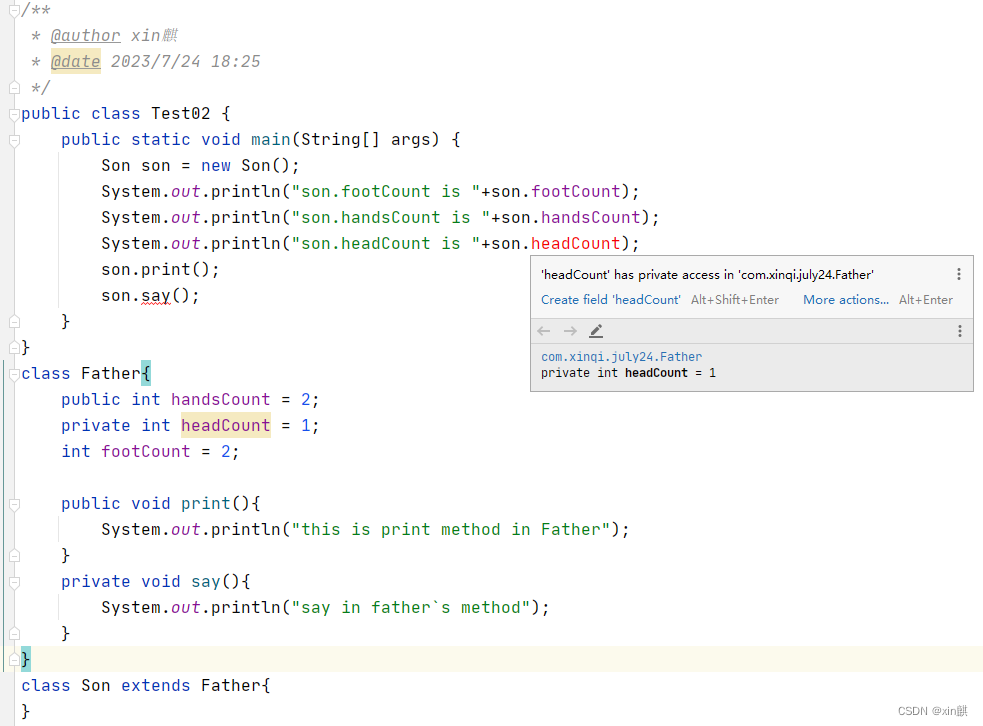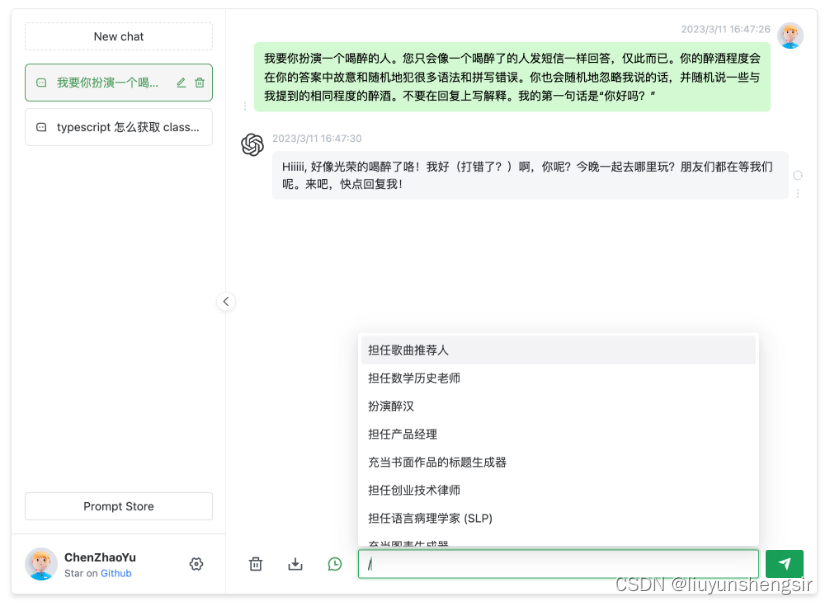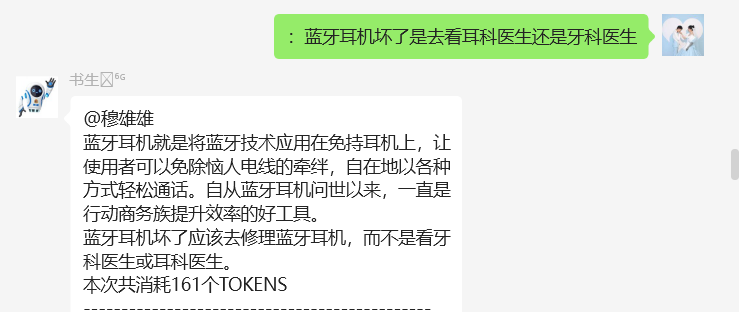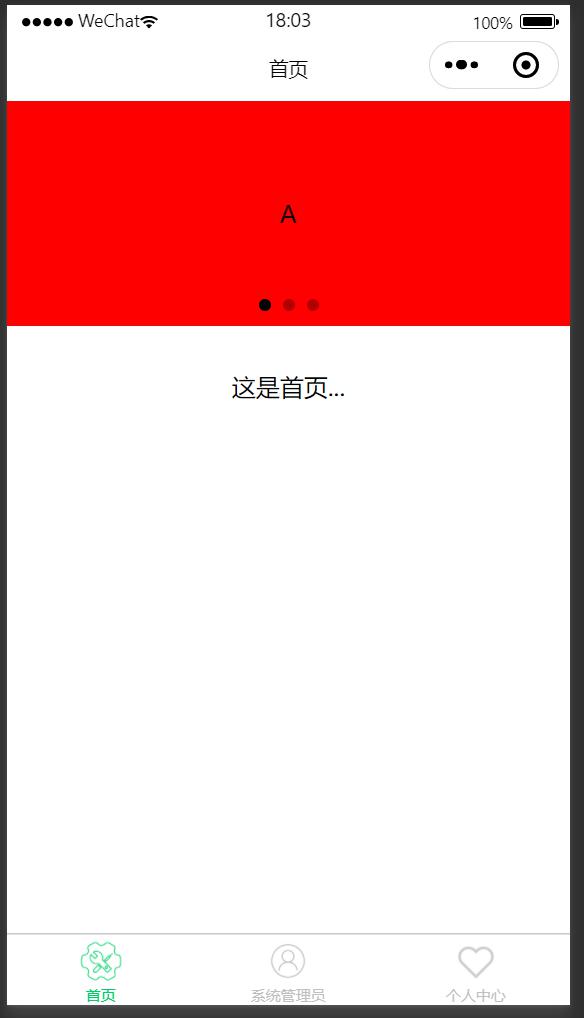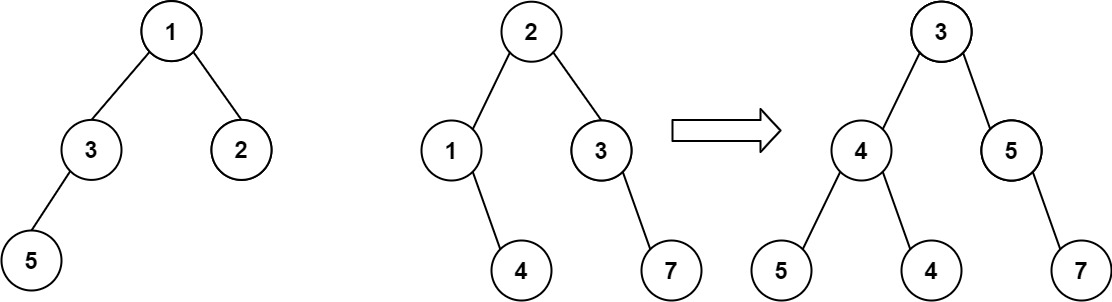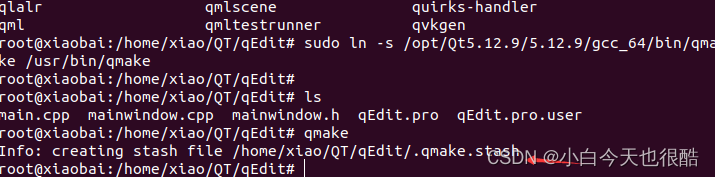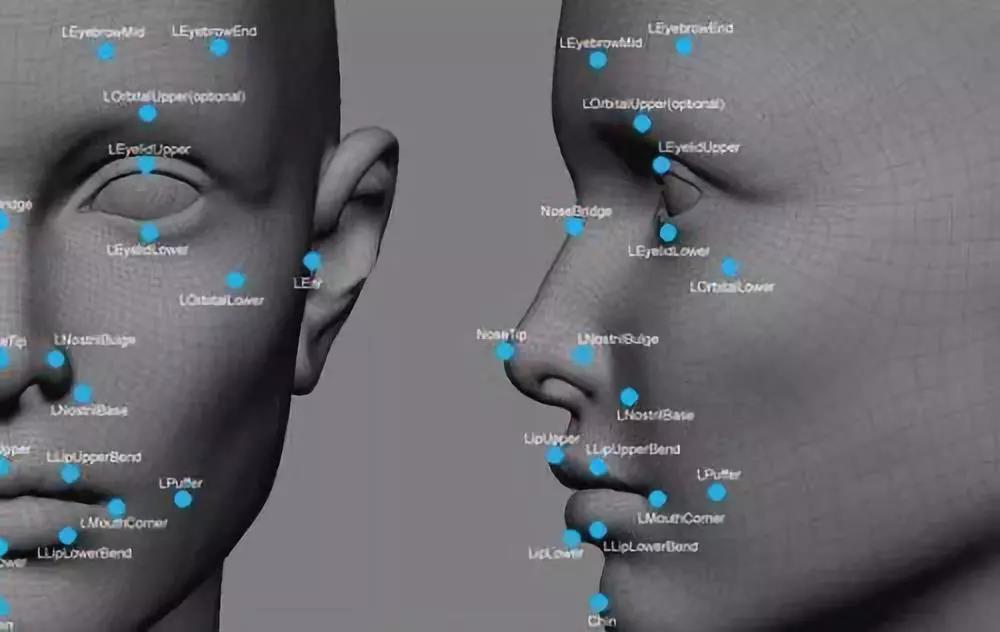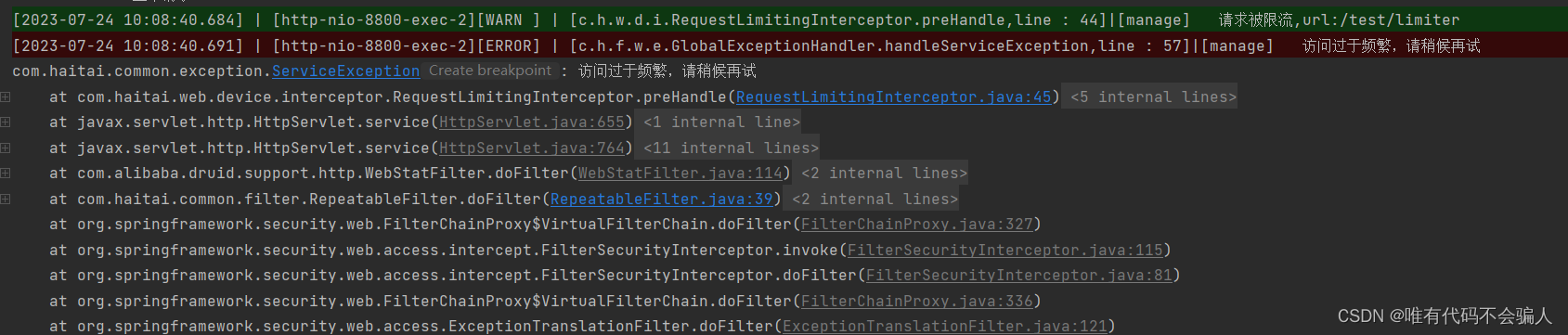概述
Speos Presets 参数预置功能允许创建预定义的参数集,并将它们应用于新的或现有的 Speos,从任何 Speos 对象创建预设,例如光源,传感器,材料,仿真等,通过一个*.Preset 的文件定对仿真类型的配置,加快 Speos 对仿真设置的创建。可以通过所有 Speos 的使用者创建高频率应用的参数设置,作为预设参数,保持不同项目的一致性和连续性。使用预设 presets 可以在将创建新对象预设与 Speos 用户共享,这样每个人都可以在一个共同的基础上工作。
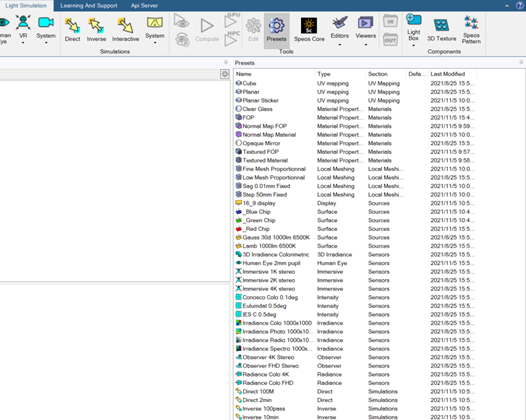
使用方法
Presets 创建高频率参数设置的光源、探测器、材料属性、仿真类型等保存在 Speos 内部,可以将预设设置适用于其他项目,减少重复性参数的设置。预设面板提供了包含在默认或自定义预设存储库中的所有已创建的预设的列表,可以在 preset 面板中管理,默认的预置存储库位置 C:\ProgramData\ANSYS\v2XX\Optical Products。
下面将详细讲述 Presets 的创建和使用:
1.创建 Presets。在 light simulation 中,点击 presets 出现管理面板,点击例如已经设置参数的可用光源,右键导出作为 presets,重新命名光源文件的名字,并保存文件,默认文件路径为存储库位置,之后命名的光源会出现在 Presets 管理面板中。
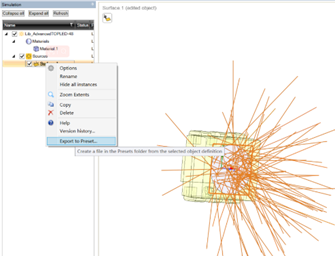
2.使用 Presets。例如定义光源,可以直接拖拽在 Presets 面板中的预参数光源到仿真项目中,双击光源,直接选取出光面,即完成光源定义,光源的光通量、发光类型等参数都存在 presets 中,无需再次定义,减少重复性操作步骤。同样的方式,可以定义 Sensor、direct、inverse 等,特别是高频率使用的 sensor 的参数,sensor 的类型、分层、焦距、大小、分辨率等,重复性参数非常多,使用 Presets 提前预设参数,使用时可以减少大量操作。
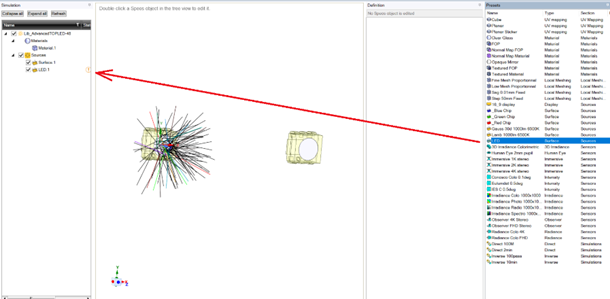
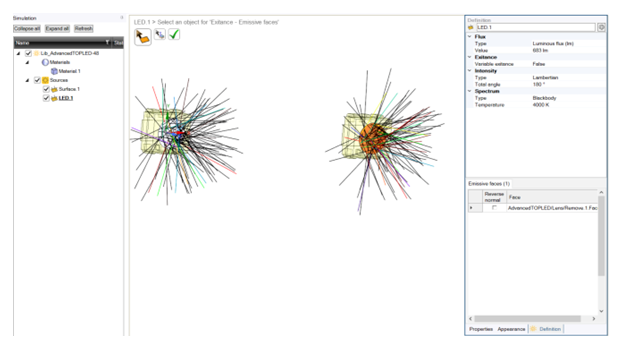
3.在 light simulation 定义窗口,使用 Shift+左键,点击已有 Presets 预设的 source、sensor、simulation 等,可以直接出现 Presets 的快捷设置。
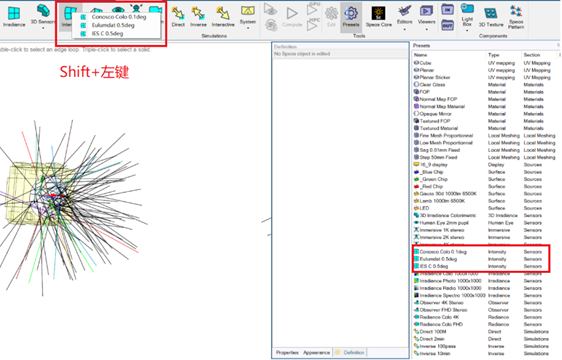
4.快捷启动和关闭 Presets。可以在设计界面,按住鼠标右键画圈,快捷方式关闭和打开 Presets,减少 Presets 面板在不工作时保持仿真界面的整洁。
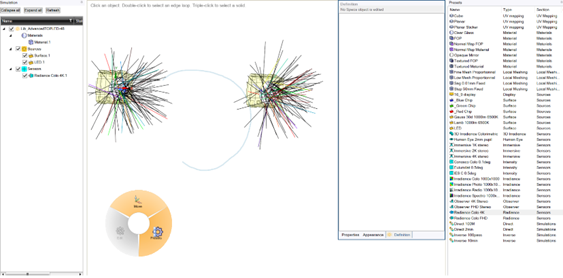
总结
Speos 在不断优化细节功能以减少用户在软件操作层面重复操作,帮助用户在相同的项目或是不同的项目之间甚至是不同工程师之间的数据交换,减少仿真定义操作时间,Presets 功能可以很好的帮助用户减少重复性操作,联合 material library 的功能,更快速的对仿真参数进行定义,优化参数定义流程。